ตัวกรอง LinkedIn Sales Navigator: ปรับปรุงการค้นหาลูกค้าเป้าหมายของคุณ
เผยแพร่แล้ว: 2023-11-08เป็นความลับที่ Sales Navigator เป็นเครื่องมือที่ดีที่สุดในการค้นหาผู้มีโอกาสเป็นลูกค้าและผู้สมัครในอุดมคติอย่างรวดเร็ว แต่คุณรู้หรือไม่ว่าคุณสามารถใช้ LinkedIn Sales Navigator ให้เกิดประโยชน์สูงสุดได้ด้วยการทำความรู้จักกับตัวกรองของมัน
ไม่ต้องเสียเวลาค้นหาที่ซับซ้อนอีกต่อไป - ตัวกรองเหล่านี้ช่วยให้คุณค้นหาลูกค้าเป้าหมายที่เหมาะสมได้อย่างแม่นยำ ตัวกรองลูกค้าเป้าหมาย ตัวกรองบัญชี และตัวกรองคำหลัก ทำให้เป็นเครื่องมือที่มีประสิทธิภาพสำหรับการค้นหาลูกค้าเป้าหมายและการสร้างลูกค้าเป้าหมาย
อ่านทุกสิ่งที่คุณต้องการทราบเกี่ยวกับตัวกรองการค้นหา LinkedIn Sales Navigator และวิธีที่ตัวกรองเหล่านี้จะทำให้การค้นหาลูกค้าเป้าหมายของคุณง่ายขึ้นและมีประสิทธิภาพมากขึ้น
การค้นหาลูกค้าเป้าหมายที่เหมาะสมด้วยตัวกรองการค้นหา Sales Navigator
ตัวกรองของ Sales Navigator ช่วยให้ค้นหาผู้ใช้ LinkedIn ที่ตรงกับโปรไฟล์ลูกค้าในอุดมคติของคุณได้อย่างง่ายดาย
ต่อไปนี้เป็นวิธีการเข้าถึงตัวกรอง LinkedIn Sales Navigator เหล่านี้:
- ไปที่หน้าแรกของ Sales Navigator
- คลิกที่ 'ตัวกรองลูกค้าเป้าหมาย' เพื่อเข้าถึงเครื่องมือที่เป็นประโยชน์เหล่านี้
ตัวกรองคำหลัก
คิดว่าตัวกรองคำหลักเป็นตัวช่วยที่เป็นประโยชน์ของคุณ ช่วยให้คุณค้นหาโปรไฟล์ LinkedIn ที่มีคำหรือเงื่อนไขเฉพาะเจาะจงที่คุณสนใจ คุณยังสามารถใช้ร่วมกับตัวกรองอื่นๆ หรือสตริงบูลีนเพื่อให้ได้ผลลัพธ์ที่แม่นยำยิ่งขึ้น
หมวดหมู่:บริษัท
บริษัท ปัจจุบัน
ค้นหาผู้เชี่ยวชาญตามการจ้างงานที่มีอยู่
บริษัทที่ผ่านมา
ค้นหาผู้เชี่ยวชาญตามงานก่อนหน้านี้
จำนวนพนักงานบริษัท
ใช้ตัวกรองนี้เพื่อค้นหาบริษัทที่มีขนาดแตกต่างกัน แต่โปรดจำไว้ว่าไม่ใช่ทุกองค์กรจะอัพเดทข้อมูลนี้บน LinkedIn เป็นประจำ นอกจากนี้ ตัวกรองนี้ยังมีหมวดหมู่เฉพาะสำหรับบุคคลที่ประกอบอาชีพอิสระ
ประเภท บริษัท
หากประเภทของบริษัทมีความสำคัญต่อแคมเปญของคุณ คุณอาจต้องการใช้ตัวกรองนี้ โปรดทราบว่า LinkedIn ดึงข้อมูลนี้จากหน้าเพจ LinkedIn ของบริษัท ดังนั้นจึงอาจไม่ถูกต้องหรือเป็นข้อมูลล่าสุดเสมอไป
ประเภทบริษัททั่วไปที่คุณอาจพบขณะใช้ตัวกรองนี้:
- บริษัทมหาชน: อนุญาตให้ใครก็ตามสามารถซื้อหุ้นของตนได้
- ถือหุ้นโดยเอกชน: โดยปกติแล้วบริษัทขนาดเล็กจะมีบุคคลเพียงไม่กี่คนเป็นเจ้าของ
- ไม่แสวงหาผลกำไร: องค์กรที่ไม่มุ่งเน้นการทำกำไร
- สถาบันการศึกษา: โรงเรียนและมหาวิทยาลัย
- ห้างหุ้นส่วน: ธุรกิจที่กลุ่มเป็นเจ้าของร่วม
- อาชีพอิสระ: บุคคลที่เป็นเจ้าของและดำเนินธุรกิจของตนเอง
- เป็นเจ้าของตนเอง: ผู้ที่จัดการธุรกิจของตนเอง
- หน่วยงานของรัฐ: องค์กรที่รัฐบาลเป็นเจ้าของและดำเนินการ
สำนักงานใหญ่ของบริษัท
โชคดีที่คุณยังสามารถใช้ตัวกรอง LinkedIn Sales Navigator เพื่อค้นหาบริษัทตามตำแหน่งที่ตั้ง รวมถึงทวีป ภูมิภาค ประเทศ และเมือง
ต่อไปนี้เป็นคำย่อภูมิภาคบางส่วนเพื่อช่วยคุณในการค้นหา:
- อเมริกาใต้
- เอเชียแปซิฟิก: เอเชียแปซิฟิก
- แอฟริกา
- โอเชียเนีย
- เอเชีย
- ชาวนอร์ดิก
- MENA: ตะวันออกกลางและแอฟริกาเหนือ
- อเมริกาเหนือ
- EMEA: ยุโรป ตะวันออกกลาง และแอฟริกา
- ยุโรป
- เบเนลักซ์: รวมเบลเยียม เนเธอร์แลนด์ และลักเซมเบิร์ก
- DACH: เป็นตัวแทนของเยอรมนี (D), ออสเตรีย (A) และสวิตเซอร์แลนด์ (CH)
สงสัยว่าจะใช้ Sales Navigator ให้เกิดประโยชน์สูงสุดได้อย่างไรใช่ไหม อ่านคำแนะนำโดยละเอียดของเราเกี่ยวกับวิธีใช้ LinkedIn Sales Navigator ให้เต็มศักยภาพ

หมวดหมู่:บทบาท
การทำงาน
ตัวกรองฟังก์ชันช่วยค้นหาผู้เชี่ยวชาญตามแผนกเฉพาะที่พวกเขาทำงานภายในองค์กรของตน
ตำแหน่งงานปัจจุบัน
ตัวกรองนี้ช่วยให้คุณค้นพบลูกค้าเป้าหมายตามตำแหน่งงานปัจจุบันของพวกเขา
ตำแหน่งงานที่ผ่านมา
ด้วยตัวกรองนี้ คุณสามารถค้นหาลูกค้าเป้าหมายตามตำแหน่งงานที่พวกเขามีในบทบาทที่ผ่านมาได้
ระดับอาวุโส
ระดับอาวุโสจะแสดงตำแหน่งผู้นำในโครงสร้างองค์กรของบริษัท ตัวอย่างเช่น CXO หมายถึงตำแหน่งผู้บริหารระดับสูง เช่น CEO และ CFO ข่าวดีก็คือคุณได้รับอนุญาตให้เลือกระดับอาวุโสได้หลายระดับ
ปีในบริษัทปัจจุบัน
ใช้ตัวกรอง Sales Navigator นี้เพื่อค้นหาบุคคลตามเวลาที่พวกเขาใช้กับนายจ้างปัจจุบัน
คำอธิบายของช่วงเวลา
- 1 ถึง 2 ปี: ครอบคลุมเวลาใดก็ได้ระหว่าง 1 ปีถึง 2 ปีและ 11 เดือน
- 3 ถึง 5 ปี: รวมเวลาใดก็ได้ระหว่าง 3 ปีถึง 5 ปีและ 11 เดือน
- 6 ถึง 10 ปี: รวมช่วงเวลาระหว่าง 6 ปีถึง 10 ปีและ 11 เดือน
- มากกว่า 10 ปี: หมายถึง 11 ปีขึ้นไป
ปีที่อยู่ในตำแหน่งปัจจุบัน
ตัวกรองนี้ช่วยให้คุณทำการค้นหาตามจำนวนปีที่ลีดของคุณทำหน้าที่ในบทบาทที่มีอยู่
คำอธิบายของช่วงเวลา
- 1 ถึง 2 ปี: ครอบคลุมเวลาใดก็ได้ระหว่าง 1 ปีถึง 2 ปีและ 11 เดือน
- 3 ถึง 5 ปี: รวมเวลาใดก็ได้ระหว่าง 3 ปีถึง 5 ปีและ 11 เดือน
- 6 ถึง 10 ปี: รวมช่วงเวลาระหว่าง 6 ปีถึง 10 ปีและ 11 เดือน
- มากกว่า 10 ปี: หมายถึง 11 ปีขึ้นไป
หมวดหมู่: ส่วนบุคคล
ชื่อจริง
ค้นหาโอกาสในการขายโดยใช้ชื่อของพวกเขา หลีกเลี่ยงการป้อนชื่อเดียวกันหลายครั้ง
นามสกุล
ระบุลูกค้าเป้าหมายตามนามสกุลของพวกเขา หลีกเลี่ยงการเพิ่มรายการที่ซ้ำกัน
ภาษาโปรไฟล์
ค้นหาผู้ที่มีแนวโน้มจะเป็นลูกค้าโดยขึ้นอยู่กับภาษาของบัญชี LinkedIn ของพวกเขา
ปีแห่งประสบการณ์
ใช้ตัวกรองนี้เพื่อค้นหาผู้ที่มีแนวโน้มจะเป็นลูกค้าตามประสบการณ์การทำงานทั้งหมดของพวกเขา ดังที่แสดงในประวัติงานบนโปรไฟล์ LinkedIn รู้สึกอิสระที่จะสมัครหลายรายการ
คำอธิบายของช่วงเวลา
- 1 ถึง 2 ปี: ครอบคลุมเวลาใดก็ได้ตั้งแต่ 1 ปีถึง 2 ปี 11 เดือน
- 3 ถึง 5 ปี: รวมเวลาใดก็ได้ตั้งแต่ 3 ปีถึง 5 ปี 11 เดือน
- 6 ถึง 10 ปี: รวมเวลาใดก็ได้ตั้งแต่ 6 ปีถึง 10 ปี 11 เดือน
- มากกว่า 10 ปี: หมายถึง 11 ปีขึ้นไป
ภูมิศาสตร์
ตัวกรองนี้ช่วยให้คุณค้นหาผู้เชี่ยวชาญตามสถานที่ตั้ง รวมถึงทวีป ภูมิภาคทางภูมิศาสตร์ ประเทศ เมือง และรหัสไปรษณีย์
ภูมิภาค
ใช้ตัวกรอง LinkedIn Sales Navigator เพื่อรวมหรือแยกภูมิภาคต่างๆ จากการค้นหาของคุณ
ตัวย่อภูมิภาค
- ยุโรป
- APJ: เอเชียแปซิฟิกและญี่ปุ่น
- อเมริกาใต้
- APAC: เอเชีย – แปซิฟิก
- โอเชียเนีย
- MENA: ตะวันออกกลางและแอฟริกาเหนือ
- เอเชีย
- ชาวนอร์ดิก
- EMEA: ยุโรป ตะวันออกกลาง และแอฟริกา
- เบเนลักซ์: เบลเยียม เนเธอร์แลนด์ และลักเซมเบิร์ก
- อเมริกาเหนือ
- แอฟริกา
- DACH: ตัวย่อสำหรับ D – Deutschland (เยอรมนี), A – ออสเตรีย และ CH – ConfOEderatio Helvetica (ชื่อทางการของสวิตเซอร์แลนด์ในภาษาละติน)
รหัสไปรษณีย์
เมื่อคุณป้อนรหัสไปรษณีย์ตัวแรก เมนูแบบเลื่อนลงพร้อมรหัสไปรษณีย์ เมือง และภูมิภาค/ประเทศจะปรากฏขึ้น นอกจากนี้ยังช่วยให้คุณค้นหาโดยกำหนดรัศมีพื้นที่เฉพาะได้ ตัวกรองนี้อนุญาตให้มีหลายรายการ
กลุ่ม
ใช้ตัวกรองการค้นหานี้เพื่อค้นหาผู้ใช้ LinkedIn ที่เกิดขึ้นเป็นสมาชิกของกลุ่ม LinkedIn ที่ระบุ เพียงพิมพ์ชื่อกลุ่มหรือคำสำคัญเพื่อค้นหากลุ่มที่เกี่ยวข้อง Sales Navigator จะแนะนำกลุ่มที่ตรงกับคำค้นหาของคุณ
อุตสาหกรรม
มี 413 อุตสาหกรรมที่มีอยู่ใน Sales Navigator คุณสามารถเลือกได้โดยใช้เมนูแบบเลื่อนลงที่ใช้งานง่าย
โรงเรียน
คุณสามารถใช้ตัวกรองโรงเรียนเพื่อค้นหาลูกค้าเป้าหมายตามรายละเอียดทางการศึกษา รวมถึงข้อมูลวิทยาลัย มหาวิทยาลัย และโรงเรียนมัธยมที่แสดงอยู่ในโปรไฟล์ LinkedIn ของพวกเขา โปรดทราบว่าโรงเรียนจะต้องมีหน้าเพจ LinkedIn อย่างเป็นทางการจึงจะมองเห็นได้ในตัวกรองนี้
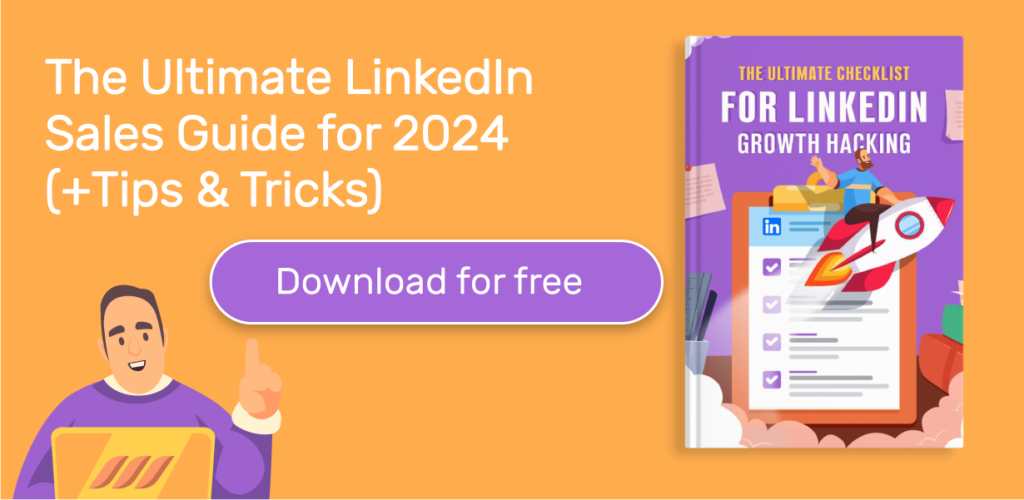
หมวดหมู่: เนื้อหาที่โพสต์
คำสำคัญในบทความ
ตัวกรองนี้ช่วยให้คุณค้นพบสมาชิก LinkedIn ที่ใช้คำสำคัญหรือวลีสำคัญบางคำในโพสต์ของพวกเขา รวมถึงแฮชแท็กด้วย
เมื่อคุณใช้ตัวกรองนี้ LinkedIn จะแสดงรายชื่อผู้ใช้ที่ตรงกับเกณฑ์ของคุณและเน้นผู้ที่เผยแพร่เนื้อหาบนเครือข่ายในช่วง 30 วันที่ผ่านมา ทำให้ง่ายต่อการค้นหาผู้ใช้ LinkedIn ที่ใช้งานอยู่
สิ่งสำคัญคือต้องจำไว้ว่าโพสต์ที่เน้นสีบน LinkedIn อาจไม่ประกอบด้วยคำสำคัญที่คุณกำลังค้นหาเสมอไป คุณอาจเห็นโพสต์จากผู้ใช้ที่ใช้คำสำคัญของคุณในโพสต์ การสนทนา หรือความคิดเห็นอื่นๆ ของพวกเขาในช่วง 30 วันที่ผ่านมา
เพื่อให้ได้ผลลัพธ์ที่ดีที่สุด ให้พิจารณาใช้ตัวกรองคำสำคัญในบทความร่วมกับตัวกรองอื่นๆ ที่มีอยู่ใน LinkedIn Sales Navigator ด้วยวิธีนี้ คุณสามารถจำกัดขอบเขตการค้นหาให้แคบลงและระบุลูกค้าเป้าหมายที่ไม่เพียงแต่กล่าวถึงคำสำคัญของคุณ แต่ยังตรงตามข้อกำหนดเฉพาะของคุณด้วย
หมวดหมู่: ความตั้งใจของผู้ซื้อ
ตัวกรอง LinkedIn Sales Navigator เหล่านี้ช่วยคุณในการค้นหาผู้ที่มีโอกาสเป็นลูกค้าที่มีแนวโน้มที่จะมีส่วนร่วมกับข้อความของคุณหรือแสดงความสนใจในผลิตภัณฑ์หรือบริการของคุณ
ติดตามบริษัทของคุณ
ผู้เชี่ยวชาญที่ติดตามหน้าเพจ LinkedIn ของบริษัทของคุณแต่ยังไม่ได้ซื้อผลิตภัณฑ์หรือบริการของคุณอาจกำลังค้นหาทางเลือกของตนอยู่
คนเหล่านี้อาจต้องการทราบข้อมูลเพิ่มเติมเกี่ยวกับข้อเสนอของคุณแต่ยังไม่ได้ตัดสินใจ ซึ่งหมายความว่าการติดต่อกับคนเหล่านี้สามารถช่วยเพิ่มลูกค้าใหม่ๆ ให้กับบริษัทของคุณได้
ข่าวดีก็คือว่า การใช้ตัวกรอง LinkedIn Sales Navigator นี้เป็นเรื่องง่ายมาก เพียงเปิดสวิตช์สลับ เท่านี้คุณก็พร้อมแล้ว
ดูโปรไฟล์ของคุณเมื่อเร็วๆ นี้
มีคนดูโปรไฟล์ LinkedIn ของคุณเมื่อเร็ว ๆ นี้หรือไม่? อาจมีสาเหตุหลายประการ ดังนั้นจึงควรส่งข้อความถึงพวกเขาเพื่อเรียนรู้เพิ่มเติม
คุณสามารถใช้สามวิธีเพื่อดูว่าใครบ้างที่ดูโพรไฟล์ LinkedIn ของคุณ:
1. ใช้ตัวกรอง LinkedIn Sales Navigator
ตัวกรอง 'ดูโปรไฟล์ของคุณเมื่อเร็วๆ นี้' ใน LinkedIn Sales Navigator นำเสนอวิธีการง่ายๆ ในการดูว่าใครเพิ่งเยี่ยมชมโปรไฟล์ของคุณเมื่อเร็วๆ นี้ เพียงเปิดสวิตช์สลับ แล้วคุณจะเข้าถึงรายชื่อผู้ดูโปรไฟล์ได้ทันที
2. ตรวจสอบการแจ้งเตือนของคุณ
Sales Navigator ให้ภาพรวมโดยย่อว่าผู้ดูโปรไฟล์เหล่านี้ได้รับการบันทึกเป็นลูกค้าเป้าหมายแล้วหรือไม่ นอกจากนี้ยังให้ข้อมูลเกี่ยวกับว่าลูกค้าเป้าหมายเหล่านี้ทำงานที่ใดในปัจจุบัน
มีวิธีดังนี้:
ก. ไปที่หน้าแรกของ LinkedIn ของคุณ
ข. ตรวจสอบส่วน 'การแจ้งเตือนทั้งหมด' เพื่อดูข้อมูลว่าการแจ้งเตือนเหล่านั้นถูกบันทึกไว้ในรายการลูกค้าเป้าหมายของคุณหรือไม่ และพวกเขาทำงานที่ไหน
3. ตรวจสอบส่วน “ใครดูโปรไฟล์ของคุณ”
- ไปที่รูปโปรไฟล์ของคุณและเลือก " ใครดูโปรไฟล์ของคุณ "
- หน้าเพจ LinkedIn ของคุณจะเปิดขึ้น ซึ่งคุณสามารถใช้ตัวกรองของ LinkedIn เพื่อเลือกผู้ดูโปรไฟล์ของคุณได้
- จากนั้น เลื่อนลงมาด้านล่างเพื่อค้นหาผู้ที่เพิ่งเข้ามาดูโปรไฟล์ของคุณ
ตัวกรองเหล่านี้มีประโยชน์ในการระบุลูกค้าเป้าหมายที่สนใจบริษัทของคุณหรือแสดงความอยากรู้เกี่ยวกับข้อเสนอของคุณ
หมวดหมู่: เส้นทางที่ดีที่สุด
ตัวกรองเส้นทางที่ดีที่สุดในการออกแบบมาเพื่อช่วยให้คุณเพิ่มมูลค่าเครือข่ายของคุณให้สูงสุด พวกเขาเสนอวิธีที่มีประสิทธิภาพสูงในการสร้างความสัมพันธ์กับบริษัทต่างๆ และรวบรวมข้อมูลเชิงลึกอันมีค่าสำหรับการปรับเปลี่ยนแคมเปญการเข้าถึงของคุณในแบบของคุณ
ระดับการเชื่อมต่อ
ตัวกรองนี้ช่วยให้คุณสามารถกรองลูกค้าเป้าหมายโดยขึ้นอยู่กับระดับความเกี่ยวข้องของคุณกับพวกเขาบน LinkedIn ลูกค้าเป้าหมายของคุณอาจเป็นคนรู้จักระดับที่หนึ่ง สอง หรือสาม หรือคุณทั้งคู่อาจเป็นสมาชิกของกลุ่ม LinkedIn เดียวกัน
ต่อไปนี้เป็นระดับการเชื่อมต่อต่างๆ
- คนรู้จักขั้นที่ 1: ผู้ใช้ที่เชื่อมโยงกับคุณโดยตรงในเครือข่าย LinkedIn ของคุณ
- การเชื่อมต่อขั้นที่ 2: ผู้ใช้เชื่อมต่อกับการเชื่อมต่อขั้นที่ 1 ของคุณ แต่ไม่ได้เชื่อมต่อกับคุณโดยตรง
- การเชื่อมต่อกลุ่ม: ผู้ใช้ที่เป็นสมาชิกของกลุ่ม LinkedIn เดียวกันกับคุณ
- การเชื่อมต่อระดับที่ 3: ผู้ใช้เชื่อมต่อกับการเชื่อมต่อระดับที่ 2 ของคุณ ผู้ใช้เหล่านี้ไม่ได้เชื่อมต่อกับคุณโดยตรง
การเชื่อมต่อของ
ตัวกรองนี้ช่วยให้คุณมุ่งเน้นไปที่การเชื่อมต่อของผู้ใช้ LinkedIn ที่เฉพาะเจาะจงได้ ซึ่งหมายความว่าคนที่คุณค้นหาจะต้องเป็นคนรู้จักขั้นที่ 1 ของคุณ ตัวกรองนี้ไม่รองรับหลายรายการ
อดีตเพื่อนร่วมงาน
ใช้ตัวกรองนี้เพื่อค้นหาลูกค้าเป้าหมายที่เคยเป็นเพื่อนร่วมงานของคุณ ทำงานโดยดึงข้อมูลจากประวัติงานของพวกเขาบน LinkedIn LinkedIn จะแสดงลูกค้าเป้าหมายเหล่านี้นอกเหนือจากการให้ข้อมูลเกี่ยวกับองค์กรที่คุณทั้งคู่ทำงานร่วมกัน
แบ่งปันประสบการณ์
ใช้ตัวกรอง LinkedIn นี้เพื่อค้นหาลูกค้าเป้าหมายที่แบ่งปันประสบการณ์ร่วมกับคุณ ตัวอย่างเช่น คุณทั้งคู่อาจเป็นส่วนหนึ่งของกลุ่ม LinkedIn เดียวกันหรือได้โพสต์ล่าสุดบน LinkedIn
อย่างไรก็ตาม สิ่งสำคัญที่ควรทราบก็คือ การไม่มีโพสต์ล่าสุดบน LinkedIn ไม่ได้หมายความว่าโพสต์เหล่านั้นไม่ได้ใช้งานบนเครือข่ายอย่างแน่นอน
ต้องการใช้ตัวกรองนี้หรือไม่? มันง่ายมาก เพียงเลื่อนปุ่มสลับไปทางขวา LinkedIn จะแสดงข้อมูลเกี่ยวกับประสบการณ์ที่คุณแบ่งปัน
หมวดหมู่: อัพเดทล่าสุด
ตัวกรองเหล่านี้ใน LinkedIn Sales Navigator ช่วยคุณในการค้นหาลูกค้าเป้าหมายที่เปลี่ยนงานในช่วงสามเดือนที่ผ่านมา แบ่งปันโพสต์ LinkedIn ภายใน 30 วันที่ผ่านมา หรือได้รับการกล่าวถึงในบทความข่าวภายในสามเดือนที่ผ่านมา
ข้อมูลนี้อาจเป็นทรัพยากรอันมีค่าสำหรับการสร้างแคมเปญการเข้าถึงที่ปรับแต่งได้ ซึ่งเพิ่มโอกาสในการได้รับการตอบกลับ
อย่างไรก็ตาม เป็นที่น่าสังเกตว่าแม้ว่าลูกค้าเป้าหมายบางรายจะไม่ได้โพสต์อัพเดตล่าสุดบน LinkedIn แต่ก็ไม่ได้หมายความว่าพวกเขาจะไม่ได้ใช้เครือข่ายอย่างจริงจัง
การเปลี่ยนแปลงงานล่าสุด
ตัวกรองนี้ช่วยให้คุณระบุบุคคลที่เพิ่งเปลี่ยนไปสู่บทบาทใหม่ โดยเฉพาะอย่างยิ่งในตำแหน่งที่มีอำนาจในการตัดสินใจ พวกเขามักจะเปิดกว้างมากขึ้นในการนำโซลูชั่นหรือบริการที่สดใหม่มาใช้
ยิ่งไปกว่านั้น ลีดเหล่านี้มีแนวโน้มที่จะเปิดกว้างมากขึ้นในการนำเทคโนโลยีใหม่ๆ มาใช้และแนะนำนวัตกรรมในช่วงเริ่มต้นบทบาทใหม่ ซึ่งหมายความว่าช่วงเริ่มต้นในการทำงานใหม่อาจเป็นช่วงเวลาที่ดีสำหรับคุณในการติดต่อพวกเขา
การเปิดใช้งานตัวกรองนี้ทำได้ง่ายตรงไปตรงมา เพียงเลื่อนปุ่มสลับไปทางขวา เท่านี้คุณก็พร้อมแล้ว!
โพสต์บน LinkedIn
ตัวกรองนี้ช่วยให้คุณระบุลูกค้าเป้าหมายที่เพิ่งแบ่งปันเนื้อหาบน LinkedIn เป็นความคิดที่ดีที่จะอ้างอิงถึงเนื้อหาที่โพสต์เมื่อใช้ตัวกรองนี้ การทำเช่นนี้สามารถช่วยปรับเปลี่ยนแคมเปญการเข้าถึงในแบบของคุณได้
กล่าวถึงในข่าว
ตัวกรองที่กล่าวถึงในข่าวช่วยคุณในการระบุลูกค้าเป้าหมายที่ได้รับการนำเสนอในบทความข่าวเมื่อเร็ว ๆ นี้ คุณสามารถใช้ประโยชน์จากข้อมูลนี้เพื่อปรับแต่งข้อความประชาสัมพันธ์ของคุณได้
การเปิดใช้งานตัวกรองนี้ก็ทำได้ง่ายเช่นกัน เพียงเลื่อนปุ่มสลับไปทางขวา เท่านี้ก็เรียบร้อย
หมวดหมู่: ขั้นตอนการทำงาน
ตัวกรองบุคคลผู้ซื้อ
ตัวกรอง Buyer Persona ช่วยให้คุณสามารถใช้ตัวกรองเฉพาะสำหรับ Buyer Persona ที่คุณได้กำหนดค่าไว้ก่อนหน้านี้ในหน้าแรกของ Sales Navigator
เป็นกลยุทธ์ที่ดีในการรวมตัวกรองนี้เข้ากับตัวกรอง Sales Navigator อื่นๆ การทำเช่นนี้จะช่วยคุณระบุลูกค้าเป้าหมายที่ระบุตัวตนของผู้ซื้อของคุณในองค์กรที่ตรงกับโปรไฟล์ลูกค้าในอุดมคติ (ICP) ของคุณอย่างใกล้ชิด
รายการบัญชี
หมายเหตุ: ทำตามขั้นตอนที่ระบุไว้ในส่วนที่สองของคู่มือนี้ ซึ่งมีรายละเอียดตัวกรองบัญชี Sales Navigator กระบวนการนี้ช่วยให้คุณค้นหาองค์กรที่สอดคล้องกับ ICP ของคุณและจัดระเบียบให้เป็นรายการบัญชี
หลังจากนั้น กลับไปที่ตัวกรอง Sales Navigator Lead และเลือกตัวกรองรายการบัญชี โชคดีที่คุณสามารถดำเนินการปรับแต่งลูกค้าเป้าหมายเพิ่มเติมจากรายการนั้นได้โดยใช้ตัวกรอง Sales Navigator อื่นๆ

รายการลูกค้าเป้าหมาย
ตัวกรองนี้ทำงานคล้ายกับตัวกรองรายการบัญชี เริ่มต้นด้วยการใช้ตัวกรองลูกค้าเป้าหมายของ Sales Navigator เพื่อคัดเลือกและจัดระเบียบลูกค้าเป้าหมายของคุณให้เป็นรายการลูกค้าเป้าหมาย
จากนั้น ใช้ประโยชน์จากตัวกรองรายการลูกค้าเป้าหมายเพื่อปรับแต่งลูกค้าเป้าหมายจากรายการเฉพาะโดยการใช้ตัวกรองลูกค้าเป้าหมายอื่นๆ ของ Sales Navigator
ผู้คนใน CRM
ตัวกรองที่มีประสิทธิภาพนี้มีเฉพาะในบัญชี Sales Navigator Advanced Plus เท่านั้น เป็นตัวกรองเดียวที่สนับสนุนการซิงค์อย่างราบรื่นระหว่างแพลตฟอร์ม CRM ของคุณกับบัญชี Sales Navigator ด้วยเหตุนี้จึงทำให้คุณสามารถโอนโอกาสในการขายระหว่างทั้งสองแพลตฟอร์มได้
ยิ่งไปกว่านั้น ตัวกรองบุคคลใน CRM ยังช่วยให้คุณใช้ตัวกรองลูกค้าเป้าหมายเพิ่มเติมกับผู้ติดต่อใน CRM ของคุณ
คนที่คุณโต้ตอบด้วย
ตัวกรองนี้ช่วยค้นหาโปรไฟล์ที่คุณเคยเยี่ยมชมใน 90 วันก่อนหน้าหรือผู้คนที่คุณสื่อสารด้วยผ่านข้อความใน 24 เดือนที่ผ่านมา การมีส่วนร่วมเหล่านี้รวมถึงคำขอการเชื่อมต่อ ข้อความ หรือ InMail
ลูกค้าเป้าหมายและบัญชีที่บันทึกไว้
LinkedIn Sales Navigator จะสร้างรายการ “ลูกค้าเป้าหมายที่บันทึกไว้ทั้งหมด” โดยอัตโนมัติ โดยพื้นฐานแล้วคือรายการโปรไฟล์ LinkedIn ทั้งหมดที่คุณบันทึกไว้ด้วยตนเอง นอกเหนือจากโปรไฟล์จากรายการลูกค้าเป้าหมายของคุณ คุณจะพบทุกสิ่งที่จัดระเบียบอย่างสะดวกสบายในที่เดียว
นอกจากนี้ ตัวกรอง “บัญชีที่บันทึกไว้ทั้งหมด” จะให้รายชื่อหน้าเพจบริษัท LinkedIn ทั้งหมดที่คุณบันทึกไว้ด้วยตนเอง พร้อมด้วยหน้าจากรายการบัญชีของคุณที่จัดระเบียบไว้ในที่ส่วนกลาง
เมื่อคุณพยายามบันทึกรายการ LinkedIn Sales Navigator จะเพิ่มองค์กรปัจจุบันของลูกค้าเป้าหมายลงในรายการบัญชีที่บันทึกไว้ของคุณ ทำให้ง่ายต่อการค้นหา

การปลดล็อกตัวกรองบัญชีของ Sales Navigator
ตัวกรองบัญชีที่มีอยู่ใน LinkedIn Sales Navigator นั้นยอดเยี่ยมสำหรับการสำรวจหน้าเพจบริษัท LinkedIn ช่วยให้คุณค้นหาธุรกิจที่ตรงกับโปรไฟล์ลูกค้าในอุดมคติ (ICP) ของคุณ
ส่วนที่ดีที่สุดคือการใช้ตัวกรองเหล่านี้เป็นกระบวนการง่ายๆ:
- เยี่ยมชมโฮมเพจ Sales Navigator ของคุณ
- เลือกตัวเลือก "ตัวกรองบัญชี" เพื่อเข้าถึงตัวกรอง
คำหลัก
คุณลักษณะที่ทรงพลังที่สุดใน Sales Navigator คือตัวกรองคำสำคัญ ช่วยสร้างรายการบัญชี LinkedIn ที่มีเงื่อนไขที่คุณระบุ จากนั้น Sales Navigator จะค้นหาคำสำคัญและส่งคืนผลลัพธ์เป็นการจับคู่ที่ชัดเจนหรือการจับคู่แบบจำกัดที่ดึงมาจากโปรไฟล์ของบริษัท
เพื่อปรับแต่งผลลัพธ์การค้นหาของคุณเพิ่มเติม เป็นความคิดที่ดีที่จะรวมตัวกรองคำหลักเข้ากับตัวกรอง Sales Navigator อื่นๆ หรืออีกทางหนึ่ง คุณอาจต้องการใช้ตัวดำเนินการสตริงบูลีน เช่น "AND" "OR" และ "NOT" เพื่อปรับแต่งการค้นหาของคุณ
หมวดหมู่: คุณลักษณะของบริษัท
รายได้ต่อปี
ตัวกรองรายได้ประจำปีจะจัดประเภทบริษัทตามการเติบโตทางการเงินประจำปี Sales Navigator วัดรายได้ของบริษัทเป็นล้านโดยอิงจากหลายสกุลเงินทั่วโลก
จำนวนพนักงานบริษัท
ตัวกรองขนาดพนักงานเป็นตัวเลือกที่ยอดเยี่ยมสำหรับคุณ หากคุณต้องการกำหนดเป้าหมายธุรกิจตามขนาดที่กำหนด
การเติบโตของจำนวนพนักงานบริษัท
ใช้ตัวกรองนี้เพื่อค้นหาองค์กรโดยขึ้นอยู่กับรูปแบบการเติบโตของพนักงานภายในช่วงเปอร์เซ็นต์ที่ระบุ
หัวหน้าแผนก
ตัวกรองขนาดแผนกช่วยให้คุณคัดเลือกกลุ่มเป้าหมายตามแต่ละแผนกภายในบริษัท คุณสามารถใช้ตัวกรองนี้โดยเลือกแผนกแล้วตั้งค่าช่วงจำนวนพนักงาน
การเติบโตของแผนก
เช่นเดียวกับการเติบโตของพนักงาน ฟีเจอร์นี้คำนึงถึงการขยายแผนกด้วย เริ่มต้นด้วยการเลือกแผนกที่คุณต้องการกำหนดเป้าหมาย จากนั้นระบุช่วงเปอร์เซ็นต์การขยายจำนวนพนักงาน
ฟอร์จูน 500
คุณสามารถใช้ตัวกรอง Fortune 500 เพื่อกรองและค้นหาบริษัทที่อยู่ในรายชื่อบริษัทที่ร่ำรวยที่สุดในสหรัฐฯ 500 อันดับแรก ตามข้อมูลรายได้รวมของ Fortune สำหรับปีงบประมาณที่ระบุ
สำนักงานใหญ่ของบริษัท
ตัวกรองนี้ทำให้คุณสามารถค้นหาบริษัทตามสถานที่ตั้งสำนักงานใหญ่ได้ คุณสามารถจำกัดการค้นหาให้แคบลงโดยใช้ชื่อภูมิภาคหรือรหัสไปรษณีย์
หากคุณเลือกภูมิภาค คุณจะถูกขอให้เลือกจากทวีป การแบ่งเขตทางภูมิศาสตร์ (EMEA) ประเทศ ภูมิภาค เมือง และรหัสไปรษณีย์
ตัวย่อภูมิภาค
- เอเชีย
- EMEA: ยุโรป ตะวันออกกลาง และแอฟริกา
- ชาวนอร์ดิก
- อเมริกาเหนือ
- APJ: เอเชียแปซิฟิกและญี่ปุ่น
- อเมริกาใต้
- APAC: เอเชีย – แปซิฟิก
- โอเชียเนีย
- MENA : ตะวันออกกลางและแอฟริกาเหนือ
- ยุโรป
- DACH: ตัวย่อที่ย่อมาจาก D – Deutschland, A – ออสเตรีย และ CH – ConfOEderatio Helvetica (ชื่ออย่างเป็นทางการของสวิตเซอร์แลนด์ในภาษาละติน)
- เบเนลักซ์: เบลเยียม เนเธอร์แลนด์ และลักเซมเบิร์ก
- แอฟริกา
สำหรับผู้ที่เลือกรหัสไปรษณีย์ คุณสามารถเลือกเมืองและรหัสไปรษณีย์ในส่วนต่างๆ ของเมืองที่คุณวางแผนกำหนดเป้าหมายได้ รหัสไปรษณีย์มีอยู่ในเมนูแบบเลื่อนลงข้างเมืองและพื้นที่ที่เลือก มันถูกนำเสนอตามตัวเลขที่คุณป้อน
โชคดีที่คุณป้อนรหัสไปรษณีย์ได้หลายรหัส
อุตสาหกรรม
ตัวกรองอุตสาหกรรมมีอุตสาหกรรมให้เลือกถึง 413 อุตสาหกรรม
จำนวนผู้ติดตาม
คุณสามารถปรับแต่งผลการค้นหาของคุณเพิ่มเติมได้โดยใช้ตัวกรองจำนวนผู้ติดตาม Sales Navigator ดึงข้อมูลนี้จากจำนวนผู้ติดตามที่เพจ LinkedIn ของบริษัทมี
เทคโนโลยีที่ใช้
หากผลิตภัณฑ์หรือบริการของคุณสอดคล้องกับแพลตฟอร์ม เครื่องมือ หรือซอฟต์แวร์เฉพาะ ตัวกรองเทคโนโลยีที่ใช้เป็นเครื่องมืออันทรงคุณค่าในการรับรองความเข้ากันได้กับเทคโนโลยีบางอย่าง
หมวดหมู่:สปอตไลท์
โอกาสในการทำงาน
ใช้ตัวกรองโอกาสในการทำงานเพื่อค้นหาองค์กรที่มีการเปิดรับงานใหม่
กิจกรรมล่าสุด
ตัวกรองนี้ช่วยให้คุณค้นหาองค์กรที่เพิ่งประสบกับการเปลี่ยนแปลงที่โดดเด่น เช่น การเปลี่ยนแปลงผู้นำระดับสูงในช่วง 90 วันที่ผ่านมา หรืออาจเป็นงานระดมทุนที่จัดขึ้นในช่วงหนึ่งปีที่ผ่านมา
การเชื่อมต่อ
ตัวกรอง Sales Navigator นี้ระบุบริษัทที่คุณมีความสัมพันธ์โดยตรงกับ LinkedIn กับบุคคลอย่างน้อยหนึ่งคน ซึ่งโดยทั่วไปแล้วจะเป็นคนรู้จักขั้นที่ 1
หมวดหมู่: ขั้นตอนการทำงาน
บริษัทใน CRM
เข้าถึงได้เฉพาะผู้ใช้ Sales Navigator Advanced Plus คุณสมบัตินี้ใช้ประโยชน์จากความสามารถในการซิงโครไนซ์ CRM ฟังก์ชันนี้ช่วยอำนวยความสะดวกในการโอนบัญชีระหว่างซอฟต์แวร์ CRM และบัญชี Sales Navigator ได้อย่างราบรื่น
ยิ่งไปกว่านั้น ยังช่วยให้คุณใช้ตัวกรองบัญชีอื่นๆ เพื่อกรองบุคคลใน CRM ของคุณเพิ่มเติมได้
บัญชีที่บันทึกไว้
ตัวกรอง “บัญชีที่บันทึกไว้ทั้งหมด” ช่วยจัดระเบียบหน้าเพจบริษัท LinkedIn ทั้งหมดที่คุณบุ๊กมาร์กด้วยตนเองไว้ในที่เดียว รวมถึงหน้าจากรายการบัญชีของคุณด้วย
นอกจากนี้ เมื่อบันทึกลูกค้าเป้าหมายแล้ว Sales Navigator จะเพิ่มองค์กรที่มีอยู่ลงในรายการนี้โดยอัตโนมัติ และคุณยังสามารถเลือกใช้ตัวกรองบัญชีเพิ่มเติมกับรายการได้อีกด้วย
รายการบัญชี
ใช้ตัวกรองรายการบัญชีเพื่อคัดเลือกองค์กรเพิ่มเติมจากรายการบัญชีที่กำหนดเองที่คุณเลือกหรือรายการบัญชีของคุณทั้งหมดได้ในคราวเดียว
เมื่อคุณทำตามขั้นตอนนี้เสร็จแล้ว คุณสามารถดำเนินการต่อด้วยการใช้ตัวกรองเพิ่มเติมเพื่อปรับแต่งการเลือกองค์กรของคุณ

กลยุทธ์ที่ผ่านการทดลองและทดสอบแล้วเพื่อกำหนดเป้าหมายลูกค้าเป้าหมายบน Sales Navigator อย่างมีประสิทธิภาพ
กำลังมองหาการยกระดับเกมของคุณบน Sales Navigator อยู่ใช่ไหม? เรามีกลยุทธ์นักฆ่า 6 ประการเหล่านี้เพื่อเพิ่มประสิทธิภาพการกำหนดเป้าหมายลูกค้าเป้าหมายของคุณ
1. ปรับแต่งการค้นหาของคุณ
ขั้นตอนแรกในการควบคุมศักยภาพสูงสุดของ Sales Navigator คือการค้นหาอย่างเจาะจง ตัวกรองรายการบัญชีเป็นเพื่อนที่เชื่อถือได้ของคุณสำหรับภารกิจนี้ ช่วยให้คุณระบุและเลือกบริษัทที่สอดคล้องกับโปรไฟล์ลูกค้าในอุดมคติ (ICP) ของคุณได้อย่างสมบูรณ์แบบ
ขั้นตอนสู่ความสำเร็จ:
- การตั้งค่าตัวกรอง: เริ่มต้นด้วยการกำหนดค่าตัวกรอง Sales Navigator ของคุณเพื่อจดจำบริษัทที่ตรงกับเกณฑ์ ICP ของคุณ ตัวกรองเหล่านี้ครอบคลุมอุตสาหกรรม ขนาดบริษัท สถานที่ตั้ง และอื่นๆ สิ่งสำคัญคือการระบุกลุ่มเป้าหมายของคุณอย่างแม่นยำ
- การเลือกบัญชี: เมื่อคุณตั้งค่าตัวกรองแล้ว ก็ถึงเวลาเลือกบัญชีที่ดึงดูดความสนใจของคุณ ไม่ว่าจะเป็นบริษัทเดี่ยวหรือเป็นกลุ่ม คุณสามารถเลือกได้
- การจัดระเบียบด้วยรายการ: Sales Navigator ช่วยให้คุณสามารถบันทึกบัญชีที่เลือกเหล่านี้ไปยังรายการที่มีอยู่หรือสร้างบัญชีใหม่ได้ ขั้นตอนการจัดระเบียบนี้มีความสำคัญเนื่องจากจะช่วยปรับปรุงกระบวนการติดตามลูกค้าเป้าหมายของคุณ
- เปลี่ยนไปใช้ตัวกรองลูกค้าเป้าหมาย: หลังจากบันทึกบัญชีของคุณแล้ว ให้รีเซ็ตตัวกรองและเปลี่ยนไปใช้ตัวกรองลูกค้าเป้าหมาย นี่คือที่ที่คุณจำกัดให้แคบลงอีก ซึ่งสอดคล้องกับเกณฑ์บุคลิกภาพของผู้ซื้อของคุณ
2. สร้างการค้นหาที่บันทึกไว้อย่างชาญฉลาด
Sales Navigator คือการทำให้ชีวิตของคุณง่ายขึ้น ฟีเจอร์ “การค้นหาที่บันทึกไว้” จะค้นหาลูกค้าเป้าหมายและบัญชีที่เกี่ยวข้องโดยอัตโนมัติ ทำให้คุณนั่งเฉยๆ ในขณะที่ค้นหาข้อมูลในเบื้องหลัง
วิธีทำให้มันใช้งานได้:
- เช่นเดียวกับกลยุทธ์ก่อนหน้านี้ คุณเริ่มต้นด้วยการกำหนดค่าตัวกรองให้ตรงกับ ICP ของคุณ นี่เป็นรากฐานของการค้นหาที่บันทึกไว้ของคุณ
- ก่อนที่คุณจะกดปุ่ม "บันทึกการค้นหา" ให้ตั้งชื่อการค้นหาของคุณ ทำให้ง่ายต่อการระบุและจัดการการค้นหาของคุณในอนาคต
- Sales Navigator จะไม่หยุดหลังจากการค้นหาครั้งแรก โดยจะคอยจับตาดูตัวเลข “สีเขียว” ซึ่งบ่งบอกถึงโอกาสในการขายใหม่ตั้งแต่การตรวจสอบครั้งล่าสุดของคุณ ซึ่งหมายความว่ารายการของคุณยังคงความสดใหม่
- เพื่อรักษาความถูกต้องในระดับสูง ใช้เวลาในแต่ละสัปดาห์เพื่อตรวจสอบและแบ่งกลุ่มบัญชีใหม่ที่ Sales Navigator ค้นพบ ขั้นตอนนี้ช่วยให้แน่ใจว่ากลุ่มลูกค้าเป้าหมายของคุณยังคงมีความเกี่ยวข้อง
3. การปรับแต่งแบบละเอียดพร้อมข้อยกเว้น
การยกเว้นลูกค้าเป้าหมายและบัญชีที่ไม่ต้องการถือเป็นขั้นตอนสำคัญในกลยุทธ์การกำหนดเป้าหมายลูกค้าเป้าหมายของคุณ การเพิ่มประสิทธิภาพนี้ช่วยให้แน่ใจว่าคุณลงทุนเวลาและทรัพยากรในจุดที่สำคัญที่สุด – กับลูกค้าเป้าหมายที่มีแนวโน้มจะเปลี่ยนเป็นลูกค้า
ใครบ้างที่จะยกเว้น:
- เริ่มต้นด้วยการกำจัดบุคคลหรือบริษัทที่ไม่เหมาะสมกับโปรไฟล์ลูกค้าในอุดมคติของคุณ สิ่งนี้ทำให้แน่ใจได้ว่าคุณจะไม่เสียเวลาไปกับโอกาสในการขายที่ไม่มีคุณสมบัติเหมาะสม
- ยกเว้นผู้ที่คุณโต้ตอบด้วยแล้ว คุณควรมุ่งเน้นไปที่โอกาสใหม่ๆ
- ก็ควรที่จะหลีกเลี่ยงคู่แข่งที่อาจติดตามกิจกรรมของคุณ
- หากคุณมีความเกี่ยวข้องกับบริษัทบางแห่งอยู่แล้ว การยกเว้นบริษัทเหล่านั้นจะช่วยให้คุณค้นพบขอบเขตใหม่ๆ
การใช้ตัวเลือกยกเว้น
ตัวกรอง Sales Navigator บางตัวมาพร้อมกับตัวเลือก "ยกเว้น" ตัวอย่างเช่น หากคุณต้องการกำหนดเป้าหมายอุตสาหกรรมการผลิตแต่ไม่ใช่การผลิตรถยนต์ เพียงคลิกปุ่ม ยกเว้น ตัวกรองที่แยกออกจะมีเครื่องหมายสีแดงเพื่อให้ระบุได้ง่าย
การขึ้นบัญชีดำผ่านรายการบัญชี
หากต้องการยกเว้นบริษัทใดบริษัทหนึ่ง ให้ใช้วิธีการกรองรายการบัญชีที่กล่าวถึงข้างต้น
สร้างรายชื่อบริษัทที่ไม่ตรงกับ ICP ของคุณและแยกออกจากการค้นหาของคุณ Sales Navigator จะลบพนักงานของบริษัทเหล่านี้ออกจากผลการค้นหาของคุณ
การขึ้นบัญชีดำผ่านการค้นหาที่บันทึกไว้
เป็นความคิดที่ดีที่จะขึ้นบัญชีดำลูกค้าเป้าหมายเฉพาะโดยใช้คุณสมบัติการค้นหาที่บันทึกไว้
ขั้นแรก ตั้งค่าเกณฑ์การยกเว้นของคุณ จากนั้นบันทึกการค้นหาของคุณ ถัดไป เลือกลูกค้าเป้าหมายหรือบัญชีที่ระบุโดย Sales Navigator และบันทึกลงในรายการบัญชีสำหรับการขึ้นบัญชีดำ
สุดท้ายนี้ คุณสามารถใช้กระบวนการที่เหมือนกับวิธีรายการบัญชีเพื่อดำเนินการบัญชีดำได้
4. แตะเข้าไปในการค้นหาแบบบูลีนเพื่อกำหนดเป้าหมายอย่างแม่นยำ
คิดว่าการค้นหาแบบบูลีนเป็นเครื่องมือที่แม่นยำในการค้นหาลูกค้าเป้าหมายที่ถูกต้องบน Sales Navigator มันเหมือนกับการมีแผนที่ขุมทรัพย์ ที่จะนำทางคุณไปสู่โอกาสในการขายที่ปรารถนาพร้อมทั้งกรองสิ่งรบกวนสมาธิออกไป
การเรียนรู้การค้นหาแบบบูลีน:
- การค้นหาแบบบูลีนเกี่ยวข้องกับการใช้คำ วลี และตัวดำเนินการเฉพาะ เช่น AND, OR และ NOT วงเล็บ () และเครื่องหมายคำพูด “” ก็เป็นเพื่อนคุณเช่นกัน เครื่องมือเหล่านี้ทำให้คุณสามารถจำกัด ขยาย หรือกำหนดเกณฑ์การค้นหาของคุณได้อย่างแม่นยำ
- พิจารณาสตริงการค้นหาแบบบูลีนสำหรับตัวกรอง ความอาวุโสและตำแหน่งงาน : สูตร: ความอาวุโส AND (ตำแหน่งหรือตำแหน่ง) ไม่ใช่คำหลัก
- ตัวอย่าง: อาวุโส AND (ผู้เชี่ยวชาญด้านความปลอดภัยทางไซเบอร์หรือผู้เชี่ยวชาญด้านความปลอดภัยด้านไอที) ไม่ใช่ฝ่ายการตลาด
ด้วยตัวอย่างนี้ การค้นหาจะดึงบุคคลที่โปรไฟล์ LinkedIn มีวลี เช่น ผู้อาวุโส ผู้เชี่ยวชาญด้านความปลอดภัยทางไซเบอร์ หรือผู้เชี่ยวชาญด้านความปลอดภัยทางไซเบอร์ โปรไฟล์ที่มีเงื่อนไขเช่นการตลาดจะถูกยกเว้น
คุณสามารถใช้การค้นหาแบบบูลีนกับตัวกรอง เช่น ชื่อ นามสกุล บริษัทปัจจุบัน ตำแหน่งงานปัจจุบัน บริษัทในอดีต และตำแหน่งงานในอดีต มันมีความคล่องตัวในการแสวงหาโอกาสในการขายของคุณ
5. เพิ่มพลังด้วยการอัปโหลด CSV
คุณสมบัติการอัปโหลด CSV เป็นตัวเปลี่ยนเกม มีเฉพาะสำหรับบัญชี Sales Navigator Advanced และ Advanced Plus เท่านั้น มันเป็นอาวุธลับที่สามารถนำเป้าหมายของคุณไปสู่ระดับใหม่ได้
การปลดล็อกศักยภาพ:
- ในการเริ่มต้น คลิก "สร้างรายการบัญชี" และเลือก "อัปโหลดบัญชีจาก CSV" เมื่อคุณเริ่มต้นการเดินทางครั้งนี้ คุณจะได้รับชุดข้อกำหนดโดยละเอียดเพื่อให้ฟีเจอร์นี้ทำงานได้อย่างราบรื่น
- คอลัมน์บังคับคอลัมน์เดียวในไฟล์ CSV ของคุณคือ “ชื่อบัญชี” อย่างไรก็ตาม คุณสามารถเพิ่มคอลัมน์อื่นๆ เช่น URL บริษัท LinkedIn และ URL ของเว็บไซต์ได้อย่างอิสระ คอลัมน์เพิ่มเติมเหล่านี้ช่วยเพิ่มความแม่นยำของ Sales Navigator ในการจับคู่ข้อมูลกับเพจบริษัท LinkedIn จริง
- เมื่ออัปโหลด CSV ของคุณแล้ว รายการบัญชีของคุณจะทำงานเหมือนกับรายการมาตรฐานภายใน Sales Navigator อย่างไรก็ตาม มาพร้อมกับข้อดีเพิ่มเติมของการผสานรวมเข้ากับข้อมูลที่อัปโหลดของคุณได้อย่างราบรื่น ทำให้คุณมีความสามารถด้านการกำหนดเป้าหมายที่ดียิ่งขึ้น
6. ยกระดับการเข้าถึงด้วย Dripify
Dripify เป็นอาวุธลับของคุณในการเป็นผู้นำในการสร้างความสำเร็จบน LinkedIn การเป็นหนึ่งในเครื่องมืออัตโนมัติชั้นนำและดีที่สุดของ LinkedIn จะช่วยเพิ่มประสิทธิภาพการโต้ตอบของคุณกับลูกค้าเป้าหมาย และปรับปรุงการสื่อสารกับผู้มีโอกาสเป็นลูกค้า
ทำไมต้องดริปฟาย?
- ความเข้ากันได้: เครื่องมือ อัตโนมัติ LinkedIn อเนกประสงค์นี้ผสานรวมกับแผนการสมัครสมาชิก LinkedIn ได้อย่างราบรื่น ทำให้ผู้ใช้ Sales Navigator ทุกคนเข้าถึงและใช้งานง่าย
- ระบบอัตโนมัติมากมาย: Dripify ช่วยให้คุณดำเนินการด้านต่างๆ ของการเข้าถึง LinkedIn ของคุณโดยอัตโนมัติ รวมถึงการค้นหาโปรไฟล์ LinkedIn การส่งข้อความและการติดตามส่วนบุคคล การรับรองทักษะ คำขอการเชื่อมต่อ และอื่นๆ อีกมากมาย
- การค้นหาลูกค้าเป้าหมายอย่างง่ายดาย: ในการเริ่มต้น ให้ใช้ตัวกรอง Sales Navigator ที่อธิบายไว้ก่อนหน้านี้เพื่อค้นหาลูกค้าเป้าหมายของคุณบน LinkedIn สร้างไฟล์ CSV ที่มี URL โปรไฟล์ LinkedIn ของลูกค้าเป้าหมายของคุณ จากนั้น อัปโหลดไฟล์ CSV ของคุณไปยัง Dripify ได้อย่างง่ายดาย
- Let the Magic Begin: เปิดตัวแคมเปญของคุณภายใน Dripify และดูว่าซอฟต์แวร์ทำงานอย่างมหัศจรรย์ในการขายอัตโนมัติ ช่วยให้ความพยายามในการเข้าถึงของคุณมีประสิทธิภาพมากขึ้น ประหยัดเวลา และรับประกันว่าการโต้ตอบของคุณจะเป็นส่วนตัวและมีประสิทธิภาพ
พร้อมที่จะลองใช้ระบบอัตโนมัติของ LinkedIn ด้วย Dripify แล้วหรือยัง? ลงทะเบียนเพื่อทดลองใช้ฟรีทันที
